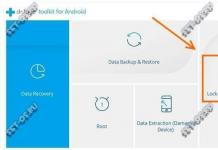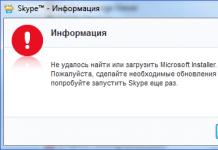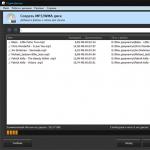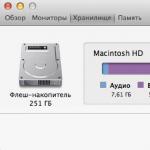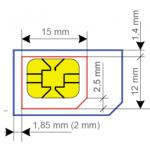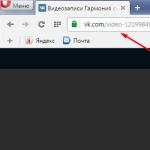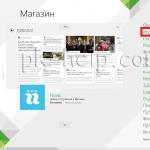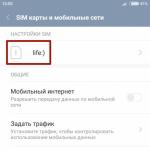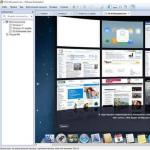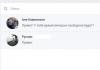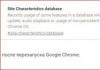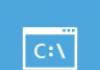Часто бывает необходимость удалить ПО от Java. Это делается для того, чтобы переустановить его, если в работе произошли сбои и оно не может корректно работать, обновляться и так далее. Но переустановка бывает связана с рядом проблем, если от удаления приложения остались какие-то компоненты. В данной статье будет рассмотрено, как полностью удалить java с ПК.
1. Для начала необходимо произвести удаление штатными средствами. Для этого нужны права администратора.
Для этого необходимо запустить окно Панели управления.
- Чтобы это сделать на Windows 8/10 достаточно просто кликнуть пр.кнопкой мышки на значке Win в левом углу экрана монитора и в меню выбрать строчку «Программы и компоненты ». Для более старых версий систем нужно открыть меню «Пуск » и там кликнуть по разделу «Панель управления », а затем выбрать подраздел «Программы и компоненты » .
- В списке установленных программок ищем ПО от J Выделяем строку мышкой и кликаем по кнопочке «Удалить ».
- В окне подтверждения необходимо еще раз нажать кнопку «Удалить ».
- Далее, должно запуститься автоматическое удаление .
2. Для верности нужно еще сделать несколько шагов, чтобы переустановка ПО протекала без проблем.
Сначала очищаем папку Program Files от возможных остатков.
- Переходим в папочку Program Files и просматриваем содержимое на предмет папок со следующими названиями: J2SE или любое другое название содержащее слово J
- Если такие папки найдены, то удаляем их и все содержимое.
- Очищаем корзину.
Пробуем переустановить ПО . Если корректная переустановка не удается и выскакивает ошибка , то переходим к следующему шагу.
3. Воспользуемся специализированной утилитой JavaMSIFix, которая поможет исправить положение.
Утилита бесплатная . Скачивать ее лучше с официального сайта или другого надежного источника .
- Загружаем программку JavaMSIFix .
- Запускаем ее. В окне с регламентом необходимо кликнуть по кнопке со словами «I Agree », принимая правила пользовательского соглашения.
- Далее, кликаем по кнопочке «Click to Fix », которая запустит исправление.
- Когда под кнопкой «Click to Fix » появится надпись, это даст понять, что приложение завершило работу.
- Можно закрыть окно программки.
После данной процедуры можно опять попробовать установить новое ПО от Java . Если предыдущие шаги сделаны правильно, то с установкой обновленной версии программного обеспечения проблем быть не должно.
До того, как удалить java с компьютера, давайте все-таки разберемся, что представляет собой данный язык программирования, как и когда возник, и какие функции выполняет.
Прежде всего, скажу, что датой официального выпуска java считается 23 мая 1995 года, и разработчиками ее принято называть специалистов компании Sun Microsystems. Однако данная фирма просуществовала самостоятельно достаточно короткое время и позже была приобретена компьютерным гигантом Oracle. Чем хороша данная разработка? Ну, в основном ей отдают предпочтение из-за специального байт-кода, который в конечном итоге позволяет работать с любой современной компьютерной архитектурой.
Раздел 1. Особенности написания и произнесения java в русском языке.
В большинстве случаев, если новичок имеет дело с данной программой и сталкивается с какими-либо проблемами, он вынужден обратиться за помощью к специалисту. И вот именно тогда и возникают трудности. В чем же? Ну, вот, например, вам нужно изложить суть: «Я не могу удалить java!», а как правильно произнести последнее слово так, чтобы собеседник вас правильно понял?
Вообще-то в русском языке одинаково распространены оба варианта: и «Джава», и «Ява», они считаются равноценными. Однако, если поинтересоваться мнением самих разработчиков, то мы узнаем, что они как раз признают только первый вариант, т.е. «Джава». А вот второе название для них ассоциируется с географическим названием острова Ява, расположенного в Индонезии.
Кроме этого будьте готовы, что вас в ответ переспросят: «Как удалить java, говоришь? Жабу что ли?» Да, вы не ослышались! У нас в России словом «жаба» в компьютерном мире называют именно этот язык программирования, причем название так прочно укоренилось, что с таким изображением стали издавать рекламные календари, плакаты и даже визитки.
Часто пользователей также интересует вопрос о том, почему на эмблеме java нарисована чашка дымящегося кофе. Ну, первоначально данный язык изобрели для программирования некоторых электронных устройств, которые использовались в быту. Чуть позже он получил название «Ява» в честь любимого сорта кофе создателя, и только спустя какое-то время слово «Ява» превратилось в «Джава», но тем не менее эмблема осталась, как дань тому, что изначально язык создавался для программирования бытовых устройств.
Раздел 2. Как удалить java с компьютера?
Чаще всего требуется в том случае, если программа более старой версии начинает препятствовать обновлению или установке более современной.
Как же это сделать правильно? Все главным образом зависит от того, какая именно операционная система установлена на вашем компьютере.
Рассмотрим подробнее каждый из вариантов. Хотя сразу отмечу, что удаление java в большинстве случаев ничем не отличается от удаления любого другого программного обеспечения.
- На компьютере установлены Windows 7 или Vista
Нажимаем кнопку «Пуск», расположенную в нижнем правом углу вашего экрана, далее переходим в «Панель управления» и находим меню «Программы». Готово? Выбираем «Программы и компоненты». Для того чтобы деинсталлировать требуемое приложение, выделяем его и нажимаем кнопку «Удалить». Имейте в виду, что для того, чтобы удалить программу, вам понадобятся права администратора.
- На компьютере установлен Windows XP
Как и в предыдущем случае, выбираем «Пуск», «Панель управления» и затем «Установка и удаление программ». В последнем окне должен отобразиться перечень всех некогда установленных на жестком диске программных продуктов, одним из которых и будет необходимая нам Java. Нашли? Выделяем и нажимаем «Удалить».
Раздел 3. Как полностью удалить java в том случае, если стандартные способы не помогают?
Да, действительно иногда бывает и так, что мы будто бы делаем все правильно, но программа выдает ошибку и, следовательно, остается на компьютере.
Наверное, многим пользователям уже приходилось слышать о специальных программах, которые могут понадобиться в данной ситуации. Самыми распространенными считаются деинсталляторы Revo и RegOrganizer, но, как оказалось при тестировании, ни один из них не справился с поставленной задачей. Они попросту не распознали приложение.
По данным официального сайта, до того, как удалить java (более старую версию, т.к. с современными подобных проблем не возникает), загрузите на свой компьютер бесплатные программы J2SE Runtime Environment или Java 2 Runtime Environment, они обязательно должны помочь.
Платформа Java является средой № 1 среди разработчиков программного обеспечения для компьютера и портативных устройств ввиду несложной архитектуры одноименного языка программирования и трансляции исполняемого кода в специализированный байт-код. Благодаря такой возможности разработанное посредством Java программное обеспечение способно функционировать фактически на любом устройстве или виртуальной машине. Вследствие этого библиотека, обеспечивающая поддержку технологии должна быть установлена на компьютере любого пользователя, управляемом посредством Windows 7.
Ввиду постоянного усовершенствования технологии ее разработчики из месяца в месяц выпускают свежие версии среды, модуля исполнения и подключаемых дополнений. В их состав входят как совсем новые компоненты, так и обновленные. Под обновлением чаще всего подразумевается повышение безопасности и быстродействия, исправление обнаруженных неполадок, оптимизация исполняемого кода.
Перед обновлением Java разработчики рекомендуют удалить старую версию продукта с Windows 7, дабы избежать конфликтов или невозможности выполнить замену одного из файлов ввиду его использования сторонним программным обеспечением (браузером) и гарантировать работу программ с использованием полностью обновленной среды.
Что примечательно, начиная с редакции под номером 45, Google Chrome прекратил поддержку NPAPI для Java-апплетов.
Рассмотрим, как удалить Java с персонального компьютера, работающего под Windows 7, с целью обновить продукт или после неудачного завершения последней попытки обновления среды.
Удаление интегрированными в Виндовс средствами
Дабы удалить Java, которая не имеет ярлыка деинсталляции в меню «Пуск», необходимо воспользоваться специальным компонентом панели управления, отвечающим за деинсталляцию приложений.
- Заходим в «Панель управления», где вызываем «Удаление программы» при варианте визуализации ее иконок по категориям или «Программы и компоненты», если пиктограммы отображаются в виде значков.
- Затем отыскиваем «Java» в списке инсталлированных на Windows 7 приложений и через контекстное меню элемента вызываем команду «Удалить / Изменить».

- Подтверждаем деинсталляцию Java с компьютера.

- Ждем несколько десятков секунд, пока инсталлятор выполнит подготовку к внесению изменений в установленную программу.

Вследствие выполнения приведенных выше действий классический msi инсталлятор позволит быстро удалить программную среду со всеми компонентами.
Удаляем вручную
В Windows 7, как и любой иной операционной системе, практически каждую программу можно удалить методом, которым пользуется значительное количество новичков — посредством удаления каталога с приложением.
- Для этого переходим в каталог «Program Files (x86)», если используете 64-хразрядную операционку, или посещаем директорию «Program Files» в 32-хбитной Windows 7.
- Затем отыскиваем все папки, имя которых начинается на «J». В их списке обязательно будет числиться «Java».

- Вызываем команду «Удалить» через контекстное меню или посредством аппаратной клавиши «Del» и подтверждаем деинсталляцию каталога.
При возникновении ошибки о том, что объект используется какой-либо программой, выгрузите проблемное приложение с оперативной памяти или воспользуйтесь утилитой Unlocker.
Чистим хвосты посредством JavaMSIFix
Когда после удаления старой редакции Java возникают проблемы, рекомендуется воспользоваться утилитой JavaMSIFix. Ее разработала компания Oracle специально для устранения подобного рода неполадок.
- Загрузите приложение для Windows 7 с официального сайта разработчика.
- Запустите исполняемый файл (программа не требует инсталляции) и нажмите «I Agree» в знак того, что соглашаетесь с условиями использования предоставленного продукта.

- Затем щелкаем по кнопке «Click to Fix» для исполнения алгоритма выявления и исправления ошибок.

- По окончании процедуры закрываем окошко.
Вследствие выполнения таких несложных действий вы гарантировано сможете удалить Java со своего компьютера и исправить проблемы, возникающие с обновлением среды. Теперь можно смело загружать обновленную Java для Windows 7 с повышенной степенью безопасности и расширенным функционалом.
(Visited 4 894 times, 1 visits today)
Нередко сбой обновления или некорректное удаление приводят к невозможной вторичной инсталляции программы. А всё дело в том, что установка обнаруживает актуальные записи в операционной системе и компоненты программного обеспечения.
Так случилось и с платформой Java, которая некорректно завершила текущее обновление. Последующие попытки восстановить прерванный процесс не увенчались успехом. Даже ручное удаление файлов из системных каталогов не дало видимых результатов.
Как полностью удалить Java с компьютера?
Немного о самом — Java. Платформа Java представляет собой кросс платформенное программное обеспечение для запуска приложений, созданных на этом языке, а также некоторых апплетов, используемых в программах для дополнительной функциональности. Может использоваться на низко бюджетных смартфонах, наряду с дорогими серверными решениями.
Итак, если возникла проблема с обновлением или Java уведомляет об ошибках, стоит попробовать удалить стандартными средствами Windows:

Ручное удаление Java
Если после вышеуказанных действий повторная установка не удаётся, следует воспользоваться ручным удалением. Откройте системный каталог «Program Files
», находящийся в корне локального диска C:.
Из списка установленных программ найдите:
предыдущие версии Java: J2SE, Java 2, Java SE или Java Runtime Environment
.
(В зависимости от версии программного обеспечения названия могут различаться).
Удалите папки со всем содержимым, а после повторите попытку произвести установку обновлённой Java. Если же попытка останавливается ошибкой, следует применить утилиту исправления - JavaMSIFix.
После нажимаем по «Click to Fix» для начала процесса исправления.